El navegador de internet Edge de Microsoft es uno de los proyectos más importantes en los que se encuentra embarcado el gigante del software. Con este programa pretende plantar cara de manera directa actual todopoderoso Google Chrome, aunque probablemente llevará su tiempo.
Hay que tener en cuenta que el navegador el gigante de las búsquedas lleva mucho tiempo entre nosotros liderando un mercado que no para de crecer. Además, tras el estrepitoso fracaso de la primera versión de Edge que se lanzó junto a Windows 10, muchos desconfían de esta nueva revisión del programa. Sin embargo, hay que tener en consideración que nos encontramos ante una aplicación completamente diferente a su primera versión. De hecho, podríamos afirmar que está perfectamente capacitada para competir con otros más veteranos como Chrome, Firefox, Opera, etc.
A pesar del poco tiempo que lleva entre nosotros en comparación con otras alternativas mencionadas, ya se ha hecho un importante hueco en el mercado. No es que vaya a competir con Chrome en breve, pero de momento ya ha desbancado a Firefox que estaba en segundo lugar. Esto se traduce en que poco a poco los usuarios van migrando desde otros navegadores a esta propuesta, Edge de Microsoft. Es algo que la compañía en gran medida ha logrado gracias a las funciones que envía, unido al motor Chromium en el que se basa.
Con todo y con ello y para sacar el máximo provecho a este programa, aquellos que decidáis migrar al mismo deberíais llevar a cabo una serie de cambios. En realidad, nos referimos a ciertos parámetros que deberías configurar antes de empezar a trabajar a diario con el navegador.
Configurar Edge correctamente para sacarle más provecho
Lo primero que debemos hacer en el programa de Microsoft es establecer el nivel de privacidad contra el seguimiento que deseamos. Para ello abrimos la página de configuración de la aplicación y nos situamos en el apartado de Privacidad, búsquedas y servicios. Aquí nos encontramos con 3 niveles dónde os recomendamos establecer es más estricto si cuidáis al máximo este apartado. Siguiendo con esta misma temática y si bajamos un poco más abajo en esta página, configuramos la seguridad de Edge.
Os decimos esto porque tendremos la posibilidad de activar SmartScreen de Windows Defender para protegernos contra las descargas, algo que os recomendamos. Lo mismo sucede con la función de protección contra aplicaciones potencialmente no deseadas. Cambiando de tercio desde el apartado llamado Perfiles, también podréis aprovechar más el navegador sí introducir nuestras credenciales de la cuenta de Microsoft. De este modo tendrás la posibilidad de trabajar de una manera sincronizada y óptima con todos los servicios de la firma.
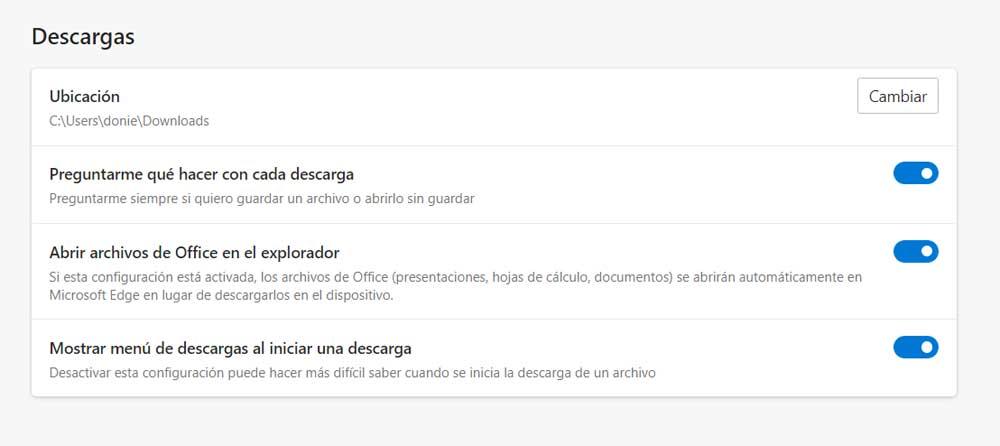
En lo que se refiere a la apariencia y funcionalidad, también os recomendamos establecer un tema como predeterminado y descargar los complementos que deseáis utilizar. También es importante que nos situamos en el apartado de Descargas donde podremos activar el selector Preguntarme qué hacer con cada descarga. Así podremos controlar mucho mejor las ubicaciones de disco o carpetas dónde iremos guardando todo aquello que bajemos de internet desde aquí. Asimismo, en el caso de que tengáis niños o menores que van a utilizar este mismo navegador, deberíais echar un vistazo y configurar el apartado de Protección infantil.

